Πώς να αλλάξετε ή να επαναφέρετε την προεπιλεγμένη θέση του φακέλου Camera Roll στα Windows 10

Αυτός ο οδηγός θα σας δείξει πώς να αλλάξετε ή να επαναφέρετε την προεπιλεγμένη θέση του φακέλου Camera Roll στα Windows 10.

Εάν χρησιμοποιείτε τον Microsoft Edge σε έναν κοινόχρηστο υπολογιστή Windows 10 και θέλετε να διατηρήσετε το ιστορικό περιήγησής σας ιδιωτικό, μπορείτε να κάνετε το Edge να εκκινείται πάντα σε λειτουργία InPrivate.
Τι είναι η λειτουργία InPrivate;
Το InPrivate είναι το όνομα της λειτουργίας ιδιωτικής περιήγησης του Microsoft Edge. Κατά τη χρήση του InPrivate, ο Edge διαγράφει το τοπικό ιστορικό περιήγησής σας όταν κλείνετε όλα τα παράθυρα του προγράμματος περιήγησης. Οι σελιδοδείκτες και τα ληφθέντα αρχεία θα διατηρηθούν, εκτός εάν τα διαγράψετε με μη αυτόματο τρόπο. Αυτή η λειτουργία εμποδίζει επίσης τις αναζητήσεις Bing να συσχετίζονται με τον λογαριασμό σας Microsoft.
Ωστόσο, το InPrivate δεν εμποδίζει την παρακολούθηση δραστηριότητας στο Διαδίκτυο. Οι ιστότοποι, οι ISP ή οι οργανισμοί που φιλοξενούν το δίκτυό σας (όπως σχολεία ή γραφεία) εξακολουθούν να μπορούν να βλέπουν τη δραστηριότητα ιστού, είτε παρακολουθώντας τη διεύθυνση IP σας είτε μέσω άλλων μεθόδων.
Πώς να ξεκινάτε πάντα τον Microsoft Edge σε λειτουργία InPrivate στα Windows 10
Για να εκκινήσετε το Edge ήδη σε λειτουργία InPrivate, πρέπει να αλλάξετε τις επιλογές της γραμμής εντολών σε μια συντόμευση εκκίνησης του Edge. Αν και αυτό ακούγεται τρομακτικό, είναι στην πραγματικότητα πολύ απλό.
Αρχικά, βρείτε τη συντόμευση που χρησιμοποιείτε για την εκκίνηση του Edge. Μπορεί να βρίσκεται στο μενού Έναρξη, στην επιφάνεια εργασίας ή στη γραμμή εργασιών. Πρέπει να αλλάξετε τις ιδιότητες του.
Για παράδειγμα, εάν έχετε το εικονίδιο Edge καρφιτσωμένο στη γραμμή εργασιών, κάντε δεξί κλικ σε αυτό. Όταν εμφανιστεί ένα μενού, κάντε δεξί κλικ στο κείμενο Microsoft Edge και, στη συνέχεια, επιλέξτε Ιδιότητες.
Θα εμφανιστεί το παράθυρο Ιδιότητες . Στην καρτέλα Συντόμευση , εντοπίστε το πλαίσιο κειμένου δίπλα στη λέξη Στόχος , η οποία περιέχει τη διαδρομή προς την εφαρμογή Edge που εκτελείτε κάθε φορά που κάνετε κλικ στη συντόμευση.
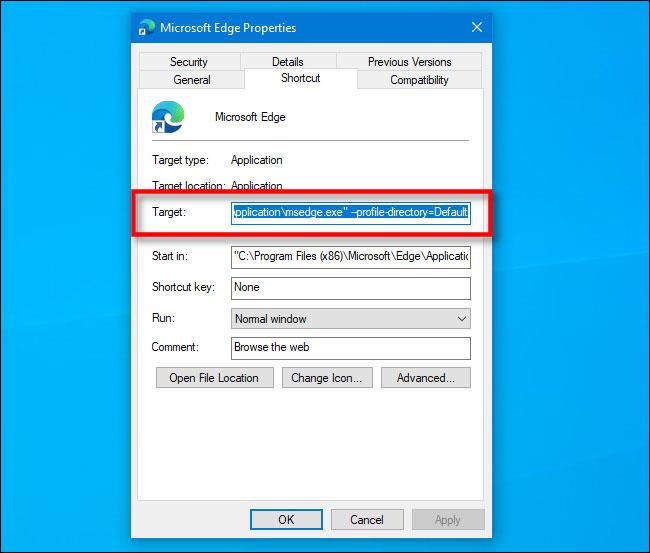
Εντοπίστε το πλαίσιο κειμένου δίπλα στη λέξη Στόχος
Θα πρέπει να προσθέσετε κάτι στο τέλος της διαδρομής στο πλαίσιο Target. Κάντε κλικ σε αυτό και τοποθετήστε τον κέρσορα στη δεξιά πλευρά. Πατήστε το πλήκτρο διαστήματος και πληκτρολογήστε -inprivate μετά τη διαδρομή που αναφέρεται στο πλαίσιο Target.
Το πλαίσιο θα περιλαμβάνει τώρα τη διαδρομή προς την εφαρμογή Edge, ακολουθούμενη από ένα κενό διάστημα, μια παύλα και "inprivate" στο τέλος.
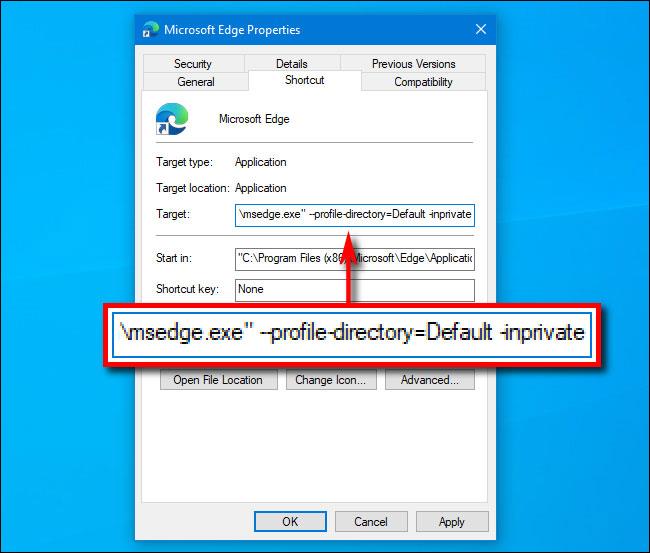
Το πλαίσιο θα περιλαμβάνει τη διαδρομή προς την εφαρμογή Edge, ένα κενό διάστημα, μια παύλα και τη λέξη "inprivate" στο τέλος
Κάντε κλικ στο OK για να κλείσετε το παράθυρο Ιδιότητες . (Εάν λάβετε μια προειδοποίηση όταν κάνετε κλικ στο κουμπί Εφαρμογή , αγνοήστε την και κάντε κλικ στο OK ).
Την επόμενη φορά που θα ανοίξετε το Edge από τη συντόμευση, η εφαρμογή θα ξεκινήσει σε λειτουργία InPrivate.
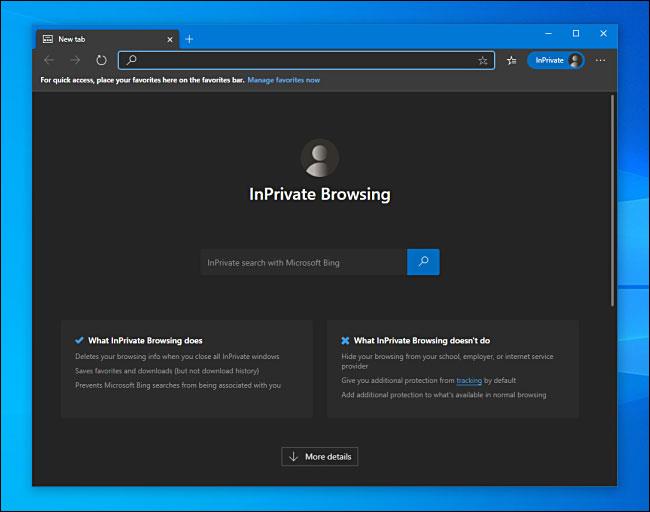
Η εφαρμογή θα ξεκινήσει σε λειτουργία InPrivate την επόμενη φορά
Λάβετε υπόψη ότι το Edge θα ξεκινήσει μόνο σε λειτουργία InPrivate εάν το εκκινήσετε από μια συντόμευση που έχετε τροποποιήσει.
Εάν αντιμετωπίζετε προβλήματα με την εκκίνηση του Edge από την τροποποιημένη συντόμευση, ελέγξτε για να βεβαιωθείτε ότι δεν υπάρχουν τυπογραφικά λάθη στο πλαίσιο Target. Εάν εξακολουθείτε να αντιμετωπίζετε προβλήματα μετά από αυτό, διαγράψτε την παλιά συντόμευση, δημιουργήστε μια νέα και δοκιμάστε να την τροποποιήσετε ξανά.
Πώς να αφαιρέσετε τη λειτουργία InPrivate
Εάν θέλετε το Edge να επανεκκινήσει σε κανονική λειτουργία, μπορείτε να ανοίξετε τη συντόμευση και να καταργήσετε την επιλογή -inprivate στη διαδρομή στόχου ή απλώς να διαγράψετε τη συντόμευση και να δημιουργήσετε μια νέα.
Μόλις καταλάβετε τα πάντα, σκεφτείτε να δημιουργήσετε έναν λογαριασμό Windows 10 για κάθε χρήστη στο μηχάνημα . Μπορείτε να ανησυχείτε λιγότερο για τη διατήρηση του ιστορικού περιήγησής σας απόρρητο και επίσης να προσαρμόσετε την εμπειρία σας στα Windows 10 όπως θέλετε.
Αυτός ο οδηγός θα σας δείξει πώς να αλλάξετε ή να επαναφέρετε την προεπιλεγμένη θέση του φακέλου Camera Roll στα Windows 10.
Η μείωση του μεγέθους και της χωρητικότητας των φωτογραφιών θα σας διευκολύνει να τις κοινοποιείτε ή να τις στέλνετε σε οποιονδήποτε. Συγκεκριμένα, στα Windows 10 μπορείτε να αλλάξετε το μέγεθος των φωτογραφιών ομαδικά με μερικά απλά βήματα.
Ένα μέρος για τον έλεγχο πολλών λειτουργιών απευθείας στο δίσκο συστήματος.
Στα Windows 10, μπορείτε να κατεβάσετε και να εγκαταστήσετε πρότυπα πολιτικής ομάδας για να διαχειριστείτε τις ρυθμίσεις του Microsoft Edge και αυτός ο οδηγός θα σας δείξει τη διαδικασία.
Η γραμμή εργασιών έχει περιορισμένο χώρο και αν εργάζεστε τακτικά με πολλές εφαρμογές, μπορεί γρήγορα να εξαντληθεί ο χώρος για να καρφιτσώσετε περισσότερες από τις αγαπημένες σας εφαρμογές.
Η γραμμή κατάστασης στο κάτω μέρος της Εξερεύνησης αρχείων σάς ενημερώνει πόσα στοιχεία βρίσκονται μέσα και επιλεγμένα για τον τρέχοντα ανοιχτό φάκελο. Τα δύο κουμπιά παρακάτω είναι επίσης διαθέσιμα στη δεξιά πλευρά της γραμμής κατάστασης.
Η Microsoft επιβεβαίωσε ότι η επόμενη σημαντική ενημέρωση είναι το Windows 10 Fall Creators Update. Δείτε πώς μπορείτε να ενημερώσετε το λειτουργικό σύστημα νωρίς πριν το κυκλοφορήσει επίσημα η εταιρεία.
Η Ασφάλεια των Windows στέλνει ειδοποιήσεις με σημαντικές πληροφορίες σχετικά με την υγεία και την ασφάλεια της συσκευής σας. Μπορείτε να καθορίσετε ποιες ειδοποιήσεις θέλετε να λαμβάνετε. Σε αυτό το άρθρο, το Quantrimang θα σας δείξει πώς να ενεργοποιείτε ή να απενεργοποιείτε τις ειδοποιήσεις από το Κέντρο ασφαλείας των Windows στα Windows 10.
Μπορεί επίσης να σας αρέσει ότι κάνοντας κλικ στο εικονίδιο της γραμμής εργασιών θα μεταβείτε κατευθείαν στο τελευταίο παράθυρο που είχατε ανοίξει στην εφαρμογή, χωρίς να χρειάζεται μικρογραφία.
Αν θέλετε να αλλάξετε την πρώτη ημέρα της εβδομάδας στα Windows 10 ώστε να ταιριάζει με τη χώρα στην οποία ζείτε, το περιβάλλον εργασίας σας ή να διαχειριστείτε καλύτερα το ημερολόγιό σας, μπορείτε να την αλλάξετε μέσω της εφαρμογής Ρυθμίσεις ή του Πίνακα Ελέγχου.
Ξεκινώντας από την έκδοση 1.20111.105.0 της εφαρμογής Your Phone, προστέθηκε μια νέα ρύθμιση πολλαπλών παραθύρων, η οποία σας επιτρέπει να ενεργοποιήσετε ή να απενεργοποιήσετε την προειδοποίηση πριν κλείσετε πολλά παράθυρα κατά την έξοδο από την εφαρμογή Your Phone.
Αυτός ο οδηγός θα σας δείξει πώς να ενεργοποιήσετε ή να απενεργοποιήσετε την πολιτική μακρών διαδρομών Win32 ώστε να έχει διαδρομές μεγαλύτερες από 260 χαρακτήρες για όλους τους χρήστες στα Windows 10.
Εγγραφείτε στο Tips.BlogCafeIT για να μάθετε πώς να απενεργοποιείτε τις προτεινόμενες εφαρμογές (Προτεινόμενες εφαρμογές) στα Windows 10 σε αυτό το άρθρο!
Σήμερα, η χρήση πολλών προγραμμάτων για φορητούς υπολογιστές προκαλεί γρήγορη εξάντληση της μπαταρίας. Αυτός είναι επίσης ένας από τους λόγους για τους οποίους οι μπαταρίες των υπολογιστών φθείρονται γρήγορα. Παρακάτω είναι οι πιο αποτελεσματικοί τρόποι εξοικονόμησης μπαταρίας στα Windows 10 που πρέπει να εξετάσουν οι αναγνώστες.
Εάν θέλετε, μπορείτε να τυποποιήσετε την εικόνα λογαριασμού για όλους τους χρήστες στον υπολογιστή σας στην προεπιλεγμένη εικόνα λογαριασμού και να αποτρέψετε τη δυνατότητα των χρηστών να αλλάξουν αργότερα την εικόνα του λογαριασμού τους.
Έχετε βαρεθεί τα Windows 10 να σας ενοχλούν με την εκκίνηση της οθόνης "Αξιοποιήστε ακόμη περισσότερο τα Windows" κάθε φορά που κάνετε ενημέρωση; Μπορεί να είναι χρήσιμο για μερικούς ανθρώπους, αλλά και εμπόδιο για εκείνους που δεν το χρειάζονται. Δείτε πώς μπορείτε να απενεργοποιήσετε αυτήν τη δυνατότητα.
Το νέο πρόγραμμα περιήγησης Edge της Microsoft που βασίζεται στο Chromium σταματά την υποστήριξη για αρχεία ηλεκτρονικών βιβλίων EPUB. Θα χρειαστείτε μια εφαρμογή ανάγνωσης EPUB τρίτου κατασκευαστή για να προβάλετε αρχεία EPUB στα Windows 10. Ακολουθούν μερικές καλές δωρεάν επιλογές για να διαλέξετε.
Εάν έχετε έναν ισχυρό υπολογιστή ή δεν έχετε πολλά προγράμματα εκκίνησης στα Windows 10, τότε μπορείτε να προσπαθήσετε να μειώσετε ή ακόμα και να απενεργοποιήσετε πλήρως την Καθυστέρηση εκκίνησης για να βοηθήσετε τον υπολογιστή σας να εκκινήσει πιο γρήγορα.
Ίσως δεν ξέρετε, αλλά ένα από τα μεγαλύτερα πλεονεκτήματα της χρήσης του OneDrive είναι η εξαιρετική του δυνατότητα, που ονομάζεται placeholders.
Με ορισμένες τροποποιήσεις μητρώου, μπορείτε να επεκτείνετε τις επιλογές στο μενού περιβάλλοντος, για παράδειγμα προσθέτοντας μια επιλογή Άνοιγμα με Σημειωματάριο σε αυτό.
Η λειτουργία Kiosk στα Windows 10 είναι μια λειτουργία για χρήση μόνο 1 εφαρμογής ή πρόσβαση σε μόνο 1 ιστότοπο με επισκέπτες επισκέπτες.
Αυτός ο οδηγός θα σας δείξει πώς να αλλάξετε ή να επαναφέρετε την προεπιλεγμένη θέση του φακέλου Camera Roll στα Windows 10.
Η επεξεργασία του αρχείου hosts μπορεί να προκαλέσει αδυναμία πρόσβασης στο Διαδίκτυο εάν το αρχείο δεν τροποποιηθεί σωστά. Το παρακάτω άρθρο θα σας καθοδηγήσει να επεξεργαστείτε το αρχείο hosts στα Windows 10.
Η μείωση του μεγέθους και της χωρητικότητας των φωτογραφιών θα σας διευκολύνει να τις κοινοποιείτε ή να τις στέλνετε σε οποιονδήποτε. Συγκεκριμένα, στα Windows 10 μπορείτε να αλλάξετε το μέγεθος των φωτογραφιών ομαδικά με μερικά απλά βήματα.
Εάν δεν χρειάζεται να εμφανίσετε αντικείμενα και μέρη που επισκεφτήκατε πρόσφατα για λόγους ασφαλείας ή απορρήτου, μπορείτε εύκολα να το απενεργοποιήσετε.
Η Microsoft μόλις κυκλοφόρησε το Windows 10 Anniversary Update με πολλές βελτιώσεις και νέες δυνατότητες. Σε αυτή τη νέα ενημέρωση θα δείτε πολλές αλλαγές. Από την υποστήριξη γραφίδας Windows Ink έως την υποστήριξη επέκτασης προγράμματος περιήγησης Microsoft Edge, το μενού Έναρξη και η Cortana έχουν επίσης βελτιωθεί σημαντικά.
Ένα μέρος για τον έλεγχο πολλών λειτουργιών απευθείας στο δίσκο συστήματος.
Στα Windows 10, μπορείτε να κατεβάσετε και να εγκαταστήσετε πρότυπα πολιτικής ομάδας για να διαχειριστείτε τις ρυθμίσεις του Microsoft Edge και αυτός ο οδηγός θα σας δείξει τη διαδικασία.
Η Dark Mode είναι μια διεπαφή σκούρου φόντου στα Windows 10, που βοηθά τον υπολογιστή να εξοικονομήσει ενέργεια από την μπαταρία και να μειώσει τον αντίκτυπο στα μάτια του χρήστη.
Η γραμμή εργασιών έχει περιορισμένο χώρο και αν εργάζεστε τακτικά με πολλές εφαρμογές, μπορεί γρήγορα να εξαντληθεί ο χώρος για να καρφιτσώσετε περισσότερες από τις αγαπημένες σας εφαρμογές.























